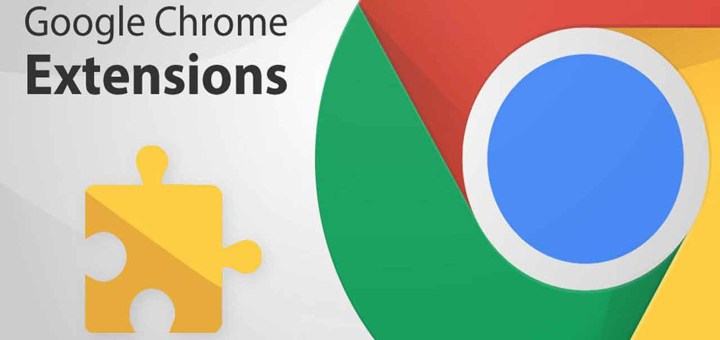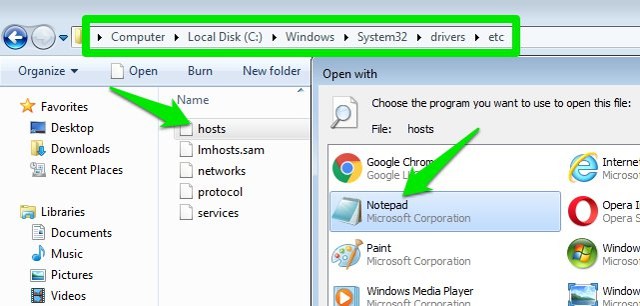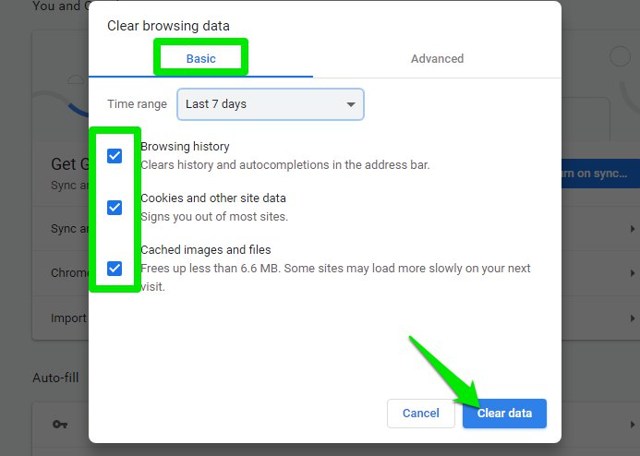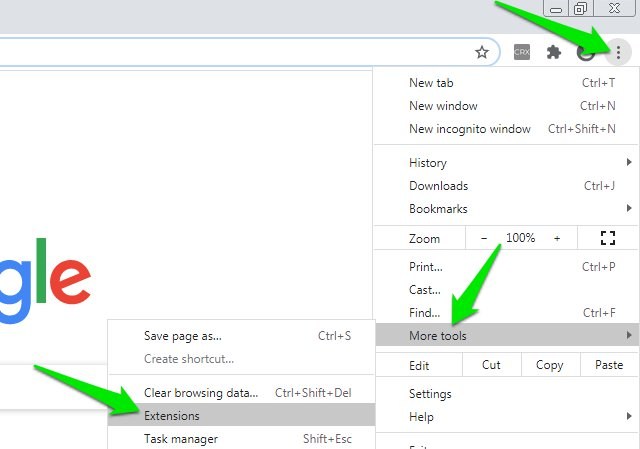Kuidas parandada Chrome’i laiendusi, mida ei installita; Kujutise dekodeerimise viga
Probleemid Chrome'i laienduste installimisega ei ole haruldased, aeg-ajalt võib miski Chrome'i laienduste installimist segada. Kuigi ma ei puutu selle probleemiga liiga sageli kokku, oli mul eelmisel nädalal probleeme Chrome'i laienduste installimisega kolm korda ühe nädala jooksul. Iga kord, kui mulle ilmus tõrge „Pildi dekodeerimine ebaõnnestus" ja laiendust ei installitud.
Seetõttu otsustasin täna jagada kõiki lahendusi, mis on aidanud mul varem lahendada Chrome'i laienduste installimise probleemi, juhuks kui ka teised inimesed peaksid selle probleemiga silmitsi seisma. Läheme otse nende juurde.
Kasutage VPN-i
Nii seosetu kui see ka ei kõla, on see lahendus, mis tegelikult minu probleemi viimased 3 korda lahendas. Mingil põhjusel segab mu Interneti-teenuse pakkuja (Internet Service Provider) minu ühendust Google'i serveritega; mis takistab laienduste allalaadimist. VPN aga peidab mu tegevust mu Interneti-teenuse pakkuja eest, seega on välistatud ka nende häired ühenduses. Nii et ma pidin vaid VPN-i käivitama, lehte värskendama ja sain Chrome'i laienduse installida.
Võite proovida sama, kui teie Interneti-teenuse pakkuja takistab Chrome'i laienduse installimist või seda põhjustab mõni muu võrguprobleem; siis peaks VPN selle parandama. Iga tasuta VPN peaks selle probleemi lahendamisel hästi toimima, tasulist VPN-i pole vaja. Minu jaoks tegi Hotspot Shieldi tasuta versioon head tööd. Võite proovida mis tahes töölaua tasuta VPN-i või isegi Chrome'i VPN-i laiendust, kui see on juba installitud.
Kui see probleemi lahendab, võite proovida selle blokeerimise osas oma Interneti-teenuse pakkujaga rääkida. Siiski ma kahtlen, kas nad suudavad seda parandada, kui nad seda sihikindlalt blokeerivad. Ma isiklikult pole veel oma Interneti-teenuse pakkujaga ühendust võtnud (halb klienditugi), nii et arvan, et võite proovida.
Redigeerige Windowsi hostifaili
Samuti on võimalik, et mõni pahavara või sisestasite ühenduse takistamiseks kogemata Google'i serveri aadressi oma Windowsi arvuti hostifaili. See juhtus minuga tegelikult siis, kui üritasin hosti tasemel reklaame blokeerida, kuid lõpuks lisasin mõned olulised veebisaidid, sealhulgas Google'i. Saate hõlpsasti vaadata/muuta hostifaili, et veenduda, et Google'i serverid pole blokeeritud.
Märkus. Hostifaili redigeerimiseks peavad teil olema administraatoriõigused, seega veenduge, et oleksite oma arvutisse administraatorina sisse logitud.
Minge Windowsis allpool mainitud asukohta. Saate selle kaustale otse juurdepääsuks kleepida ka Exploreri otsinguribale.
C: WindowsSystem32driversetc
Nüüd avage siin "hosts" fail, kasutades vaikerakendusena Notepad. Siit otsige kirjet, mis algab sõnadega "127.0.0.1" ja millele järgneb mis tahes viisil "google.com". Kui leiate selle, kustutage see lihtsalt ja salvestage hosts-fail. See peaks probleemi lahendama.
Logige Google'i kontolt välja
Samuti on võimalik, et teie Google'i konto võib installimist segada. Logige lihtsalt oma Google'i kontolt välja ja proovige see uuesti installida. Kui see probleemi lahendab, on tõenäoliselt tegemist ajutise veaga, mis tuleks uuesti logimisel või veidi ootamisel parandada.
Kustutage brauseri andmed ja keelake laiendused
Võimalik, et teie brauseri andmed, nagu küpsised või installitud laiendused, takistavad Chrome'i laienduste installimist. Selle parandamiseks saate keelata laiendused brauseri andmete kustutamise. Tehke järgmist.
Kustutage brauseri andmed
Akna „Kustuta sirvimisandmed” avamiseks vajutage klaviatuuril klahve Ctrl+Shift+Delete. Siin valige ajavahemik, mis oli enne laienduste korralikku installimist, ja veenduge, et kõik vahekaardi „Põhilised” valikud on valitud. Seejärel klõpsake kõigi andmete kustutamiseks nuppu "Kustuta andmed" .
Keela Chrome'is laiendused
Chrome'i laiendustele juurdepääsemiseks klõpsake Chrome'i peamenüül ja tehke valikus " Veel tööriistu" valik "Laiendused".
Nüüd klõpsake nende keelamiseks iga laienduse lülitusnuppu.
Kui kõik laiendused on keelatud, proovige Chrome'i laiendus uuesti installida, et näha, kas see töötab.
Kui see probleemi lahendab, võite süüdlase leidmiseks ja keelamiseks iga laienduse ükshaaval lubada.
Boonusmeetod
Kui teil on endiselt probleeme Chrome'i laienduste installimisega, on olemas ka ajutine lahendus Chrome'i laienduste käsitsi installimiseks. Selle asemel, et lasta Chrome'il laiendus installida, saate laienduse CRX-faili eraldi alla laadida ja Chrome'i installida. See võib toimida, kui miski takistab otsest installimist. Siin on täielik juhend Chrome'i laienduste käsitsi installimiseks.
Pakkimine
Olen kindel, et üks kahest esimesest lahendusest peaks lahendama teie Chrome'i laienduste installimata jätmise probleemi. Kuigi kui see on lihtsalt brauseri probleem, peaksid teised lahendused lahendama. Kui miski ei tööta, saate Chrome'i alati uuesti installida ja alustada nullist. Andke meile kommentaarides teada, kui teil õnnestub probleem mõnel neist meetoditest lahendada.